אין עורך וידאו? אין בעיה - נסה JayCut Online
בהתחלה זה נראה כל כך פשוט. אם ברצונך להקליט סרטון, פשוט הפוך את מצלמת האינטרנט, הקלט והעלה אותה למשהו כמו YouTube. אבל כאשר אתה הולך לעשות את זה, אתה עלול להיתקל כמה בעיות שאני עשיתי. מהי התוכנה הטובה ביותר להקליט? איך הוא מטפל אודיו? מה ה- codec הפלט הטוב ביותר? האם זה פועל בלינוקס? כל אלה מכשולים רבים אחרים לתפוס אותי בכל פעם שאני מנסה לעבוד עם וידאו. מה אם יש אתר שיכול להתמודד עם כל זה? אחד שיכול לתת לי לערוך, רצף, ו dub הווידאו שלי. אחד שיכול להוסיף טקסט ומעברים - וכל עוד אנחנו חולמים - לשלוח את הסרטון שלי ישירות ל- YouTube בסיום? ובכן, כפי שכבר ניחשתם עד עכשיו, יש, וזה נקרא JayCut.
הבסיס
כדי לעבוד עם JayCut, אתה הראשון לרשום חשבון באתר (אל תדאג, זה בחינם). למרבה הצער, JayCut ישלח לך עותק של שם המשתמש והסיסמה שלך על פני הודעת דוא"ל לאחר ההרשמה, אז זה כנראה חכם להימנע מלהשתמש כניסה דומה לאלה שאתה משתמש בדרך כלל. כאשר זה נעשה, אתה מוכן ליצור וידאו שלך קסם.
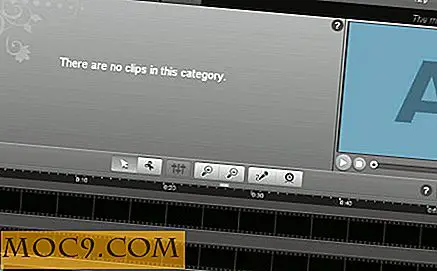
כפי שאתה יכול לראות, יש כרטיסיות ליד הדף כדי לגשת קטגוריות שונות של מדיה ייתכן שתרצה לכלול בפרוייקט שלך. זה יכול לכלול רצועות שמע בלבד ותמונות סטילס. משפיע על מעבר הווידאו נכללים גם כאן, ויוסתרו בהרחבה בהמשך המדריך.
הוספת אודיו ווידאו קליפים
רוב הסיכויים הם, אתה רוצה להתחיל הוספת קטעי וידאו לעבוד עם. זה יכול להיעשות על ידי העלאת קובץ קיים מראש מהמחשב שלך או על ידי הקלטה ישירות לתוך JayCut. שני אודיו (דרך מיקרופון) ווידאו (באמצעות מצלמת רשת) מסלולים ניתן להקליט ישירות לתוך JayCut דרך Flash. כדי להיות כל המשימות האלה, אתה מתחיל על ידי לחיצה על כפתור הוסף מדיה בפינה הימנית העליונה.

מכאן ניתן לבחור את המקור (קובץ קיים או הקלטה חדשה). אם תבחר קובץ מקומי, הוא יועלה ל- JayCut ויופיע בכרטיסייה וידאו .
אם תבחר להקליט ממצלמת אינטרנט או ממיקרופון, תינתן לך מסך כדלהלן כדי לבחור את המכשירים המתאימים.

ואחריו מסך בדיקה שבו תוכל לוודא שהכל פועל כמתוכנן.

סידור קליפים
לאחר שתסיים להקליט וללחוץ על שמור, הקליפ שלך אמור להופיע בכרטיסייה וידאו . אם אינך רואה אותה לאחר מספר שניות, נסה לעבור לכרטיסייה אחרת ובחזרה. כאשר אתה רואה את הסרטון שלך, גרור את התמונה הממוזערת למטה ברצף בתחתית. לפעמים אתה צריך לגרור verrrrrryyyyyy לאט ובזהירות, כמו לא כל הדפדפנים יכולים להתמודד עם JayCut בקלות.

המשך עם כל קליפים אחרים שברצונך להוסיף לסרטון שלך.
מעברים
לאחר שתקבל את הסרטונים שלך, ארגן אותם כך שיהיה לך את החפיפה הרצויה למעבר, כפי שמוצג בתמונה שבהמשך. לאחר מכן עבור לכרטיסייה מעברים וגרור את האפקט הרצוי לשורה שבין הקליפים. הוא אמור לצלם אותך למיקום הנכון.

אם אתה פשוט לחץ על התמונה הממוזערת מבלי לגרור, חלון התצוגה המקדימה בצד ימין ייתן דוגמה A> B של אפקט המעבר.
הערות טקסט
אתה יכול, כמובן, להוסיף קצת טקסט לסרטונים שלך עם מבחר של גופן. למעשה, אם אתה משתמש ב- JayCut, אתה עלול בסופו של דבר אדם אחד על כל YouTube אתה לא משתמש בסקריפט לבן על רקע כחול. התהליך דומה מאוד למעברים. אתה פותח את הכרטיסייה טקסט וגרור את הסגנון הרצוי לתוך ברצף. ברגע שזה ממוקם (ואתה יכול למתוח את הקצוות כדי לקבוע את הזמן) תראה את המסך עריכת טקסט שבו אתה יכול להזין את ההערות שלך יחד עם הגופן ואת גודל הבחירות.

שמירה / פרסום של הסרטון שלך
בעוד הגרסה החינמית של JayCut אינה מאפשרת שמירה של גרסת המאסטר לעריכה מאוחרת יותר, תוכל לפרסם את הסרטון שלך באינטרנט או לשמור אותו בכונן הקשיח באמצעות הלחצן פרסם / הורד בפינה הימנית התחתונה של הדף. זה יאפשר לך לשמור או מדיה למיקום על פי בחירתך.
עדכון : המפתחים של JayCut הבהיר כי "שמור" כפתור לא היה מושבת. זה פשוט כי זה תמיד autosaving ו נראה מנוטרל.

בעיות
ג'ייקוט אינו מושלם. כפי שהוא דורש קצת כוח הדפדפן אינטנסיבי למדי, הוא נוטה לרוץ איטי במקצת, לפחות על שאינם GPU מואצת דפדפנים. יציבות יכולה לפעמים להיות גורם גם, במיוחד על מערכות שכבר יש קצת בעיות עם פלאש. הבעיה הגרועה ביותר, לדעתי, לא היתה עם התוכנה עצמה, אלא עם האופן שבו האתר מטפל בהרשמות חדשות. הייתי חושב כי ביום זה גיל, הם היו יודעים יותר מאשר לשלוח את שם המשתמש והסיסמה שלך unrequested על טקסט דוא"ל.
סיכום
אלה בעיות מעטות בצד, JayCut הוא אתר מרשים ביותר. לפני שראיתי את זה בעצמי, אני לא בטוח שהייתי מאמין שאתה יכול לשים את הפונקציונליות הרבה לתוך יישום אינטרנט קל לשימוש. JayCut הוא חלק זן חדש של יישומי אינטרנט, כי הם מתחילים לאתגר את האמונה (מוחזקים על ידי עצמי ואחרים) כי יישומי אינטרנט לעולם לא תואמים את המהירות, הכוח והנוחות של יישומים מקומיים. האם זה יהיה פלטפורמת העריכה של בלוקבסטר הקיץ הבא? כנראה לא - אבל זה יהיה לשחק תפקיד הבא שלי וידאו בבית.

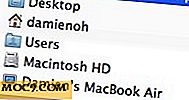
![סמן את כל הודעות האימייל שלא נקראו כנקראו בבת אחת ב- Gmail [טיפים מהירים]](http://moc9.com/img/Mark-Emails-Read-Gmail-Settings-icon.jpg)

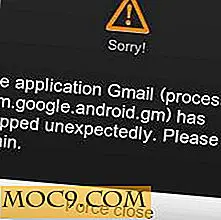
![איך אפשר גרף פייסבוק חיפוש עכשיו [עצה מהירה]](http://moc9.com/img/graphsearch-settings.jpg)

